¿Tiene muchas PC en su oficina y desea apagarlas todas desde su computadora principal? Calma apague la PC de forma remota no es tan complicado como parece, para aplicar la solución que estoy a punto de darte, todas las computadoras deben estar conectadas a la misma red, no en espera y cada una tiene un cuenta de administrador.
Sigue leyendo para descubrirlo cómo apagar su PC de forma remota.

El primer paso a dar para apagar una computadora de forma remota, es iniciar Windows en las PC que desea configurar. Sobre Correr o en el tipo de barra de búsqueda de Inicio de Windows regedit y presione Entrar.
En la nueva ventana que aparece, haga doble clic en HKEY_Local_Machine> Software> Microsoft> Windows> CurrentVersion e Políticas. Luego haga clic con el botón derecho del mouse en Instantáneo y luego elige Nuevo, Valore DWORD y reemplazar "Nuevo valor n. ° 1"Con LocalAccountTokenFilterPolicy.

presiona el botón R dos veces, haga clic en "Datos de valor"Y escriba 1. Haga clic en OK y reinicie Windows. Repita esto para todas las computadoras que desee apagar de forma remota.
Para apagar la PC de forma remota, en la computadora principal, presione las teclas U + E y luego red. Aparecerán las otras PC de su red. Haga clic derecho en uno de ellos y luego en el elemento Crear vínculo. Se creará un acceso directo a la computadora en el escritorio.
Ahora haga clic en el enlace a su computadora y luego presione el botón B para cambiar el nombre del enlace. Haga clic derecho y elija el elemento Propiedad. Ahora presiona el botón Ry escriba shutdown.exe / s / t 0 / m NomePC.
0 es la cantidad de segundos después de los cuales la PC debe apagarse. Si desea una parada no inmediata, puede escribir un valor mayor que 0.
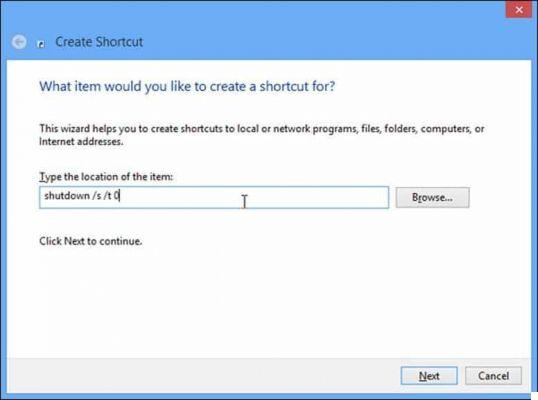
Con un clic su Icono de cambio de enlace, Ok puede elegir un ícono diferente para asociarlo con el enlace y luego presionar OK y confirmar todo con un clic en Aplicar repetir la operación también para los otros equipos, si es necesario. Ahora, para desactivar uno, simplemente haga clic en un enlace creado.
Controla tu PC de forma remota con Twitter
Otra solucion para apague la PC de forma remota es a través Twitter. Lo entendiste bien. La red social que chirría es famosa por compartir información en la Red, pero pocas personas saben que también se puede usar para controlar remotamente la computadora de casa enviando simples Tweets.
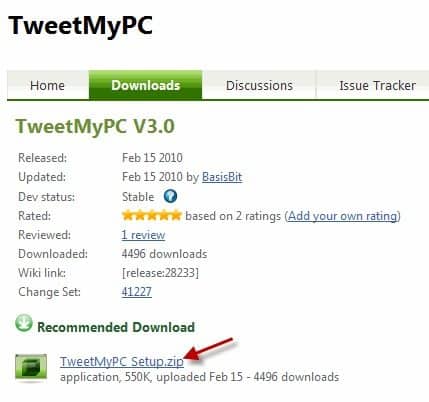
Para hacer esto tienes que usar el programa TweetMyPC. Después de instalarlo, antes de iniciarlo, debe crear una segunda cuenta en Twitter que usará para el programa.
Después de hacerlo, inicie TweetMyPC y haga clic en Registrate con Twitter. Esto abrirá una página web desde la cual deberá iniciar sesión con la cuenta de Twitter creada para autorizar la aplicación.
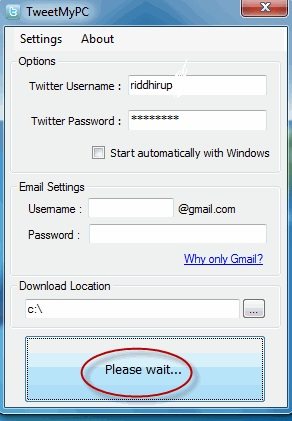
Se le mostrará un código PIN para ser incluido en el programa.
In Correo electrónico Ajustes, también ingrese los datos de una cuenta de Gmail para usar todos los comandos y haga clic en Guardar y ocultar para activar el software.
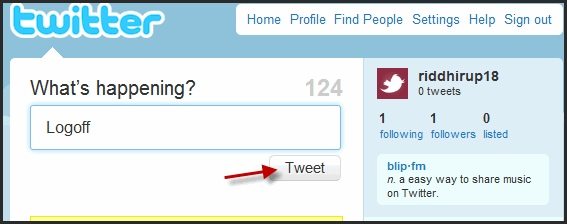
Para conocer todos los comandos disponibles, deberá conectarse a la página Lista de comandos de TweetMyPC.
A continuación se muestran algunos comandos:
cierre - Apague su PC después de una advertencia
reanudar - Reinicia la PC
hibernar - Iberna la PC
Bloquear - Bloquea tu PC
Cierre de sesión - Cerrar la sesión de usuario
Proceso de matanza - Detener los procesos
Abortshutdown - Bloquea el comando de parada
OS - Devuelve la versión del sistema operativo
IP - Devuelve la dirección IP
Captura de pantalla - Tome una foto de la pantalla del escritorio
Descargar - Descarga un archivo
GetFile - Envía un archivo especificado en la dirección de correo electrónico.
Después de configurar el TweetMyPC, si está fuera de casa y ha olvidado su PC, envíe un Tweet con el comando cierre por spegnerlo.
Si estás en otra habitación y quieres bajar el volumen, puedes usar el comando voldec.
A través de la lista de comandos puedes controlar de forma remota tu PC en cualquier momento del día, ¿cómo? continuar enviando Tweets simples.
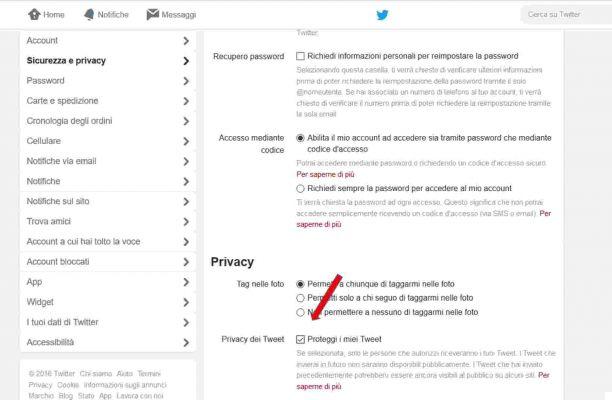
Atención en Cuenta> Seguridad y privacidad di Twitter deberá proteger sus Tweets marcando la casilla protege mis tweets. De esta manera, sus Tweets no serán visibles para el público.
Adriana Gil
Somos un equipo especializado y apasionado de la realidad virtual. Contamos con una amplia experiencia en esta área. Decidimos crear ForVirtualRealityLovers para compartir toda nuestra información con clientes y usuarios. Contamos con información de calidad. ¡Puede encontrar consejos, guías, entrevistas, productos destacados y mucho más! ¡Si tiene curiosidad, ingrese a nuestro sitio ForVirtualRealityLovers.com y descubra el mundo virtual! 😉
Cómo usar mejor Twitter ❯
Artículos relacionados con
BlogEngine.net: cómo mover un sitio web del subdirectorio a la raíz
Red de afiliados
Atajos de teclado para Internet Explorer, Firefox y Chrome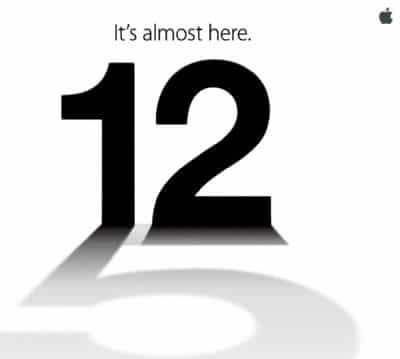
El 12 de septiembre, Apple dará a conocer el iPhone 5
Sitios web de equipos de fútbol: ¿para quién es el "scudetto" de la Serie A?
Cómo promocionar una empresa en FacebookAgregue un comentario de Cómo apagar su PC de forma remotaInternet
❤️Chi sono para amantes de la realidad virtual?Para los amantes de la realidad virtual, somos un equipo de personas que tienen como objetivo brindarle la mejor información sobre la realidad virtual. ¿Qué información compartimos?Compartimos todo lo que necesitas saber sobre realidad virtual, consejos, precios, funciones, guías y mucho más. 🤖 ¿Cuáles son los mejores productos de realidad virtual?Contamos con la mejor sección de información sobre los mejores productos de realidad virtual. 
 Este trabajo está bajo un Licencia internacional Creative Commons Reconocimiento-No comercial-Sin derivados 4.0. 2021 / primerpaso.me X Dai un'occhiata ai nostri migliori articoli!
Cómo saber quién visita tu perfil de Facebook
Cómo insertar un botón de donación en Blogengine.net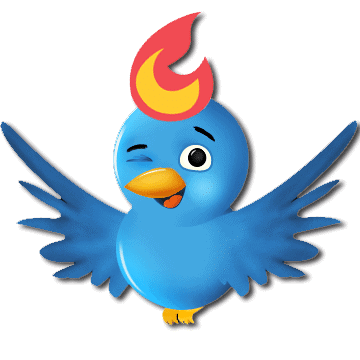
Seguimiento de los clics de Twitter con Feedburner
Cómo archivar mensajes de Outlook |
Deprecated: Automatic conversion of false to array is deprecated in /home/soultricks.com/htdocs/php/post.php on line 606


























